---
title: Paramétrer le module Acquisitions (drane PC_pmb)
author: Drane ac-clermont
date: 2020 - modifié 2025
tags:
- pmb
- acquisitions
- administration
- tutoriel
- drane PC_pmb
---

# 👁️🗨️ Paramétrer le module Acquisitions
Avant d'effectuer votre première commande, vous devez commencer par renseigner plusieurs rubriques :
**1. en Administration**, en cliquant sur le module Acquisitions
**2. en Acquisitions**
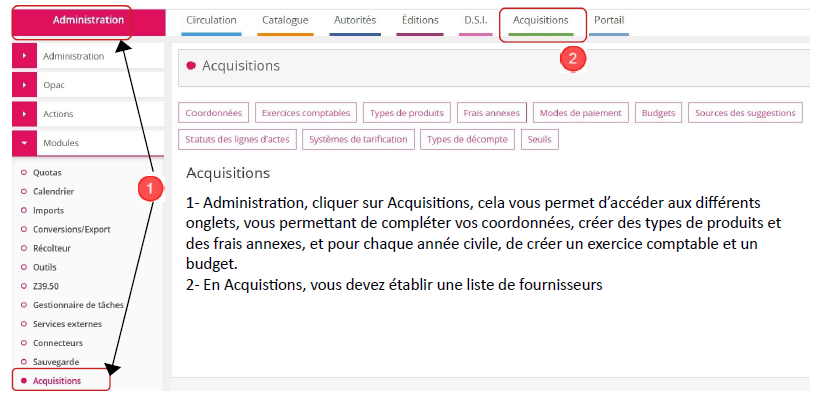
## 1- Paramétrage dans Administration
### a. Remplir les coordonnées de votre établissement
1. Votre CDI (ou établissement) apparaît, cliquer directement pour ouvrir le formulaire et ainsi vérifier que les champs que vous voulez voir apparaître sur vos bons de commandes sont bien renseignés.
2. Dans le cas contraire, cliquer sur ajouter les coordonnées pour les créer. Un formulaire s'ouvre vous permettant de compléter différents champs : le nom, adresse de facturation, adresse de livraison…, puis enregistrer.
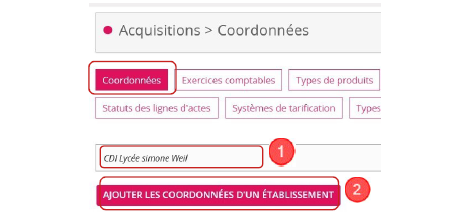
### b. Créer Frais annexes
Il est utile d’avoir au moins une ligne "Frais de port". La somme étant modifiable lorsque vous établirez une commande, le montant que vous donnez n’a pas d’importance.
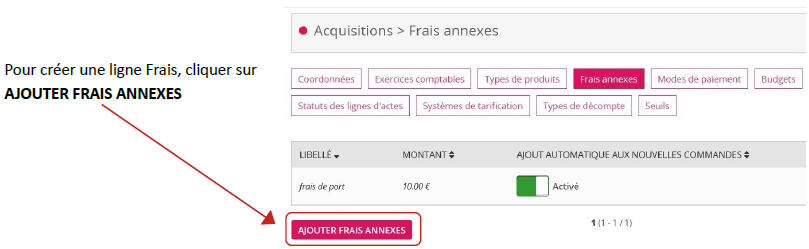
### c. Créer des type de produits
Créer des types de produits permettra ensuite de créer des remises, associant fournisseurs et types de produits, qui seront calculées automatiquement lors de vos commandes.
A minima, créer uniquement les produits pour lesquels vous avez des remises, **exemple livres**
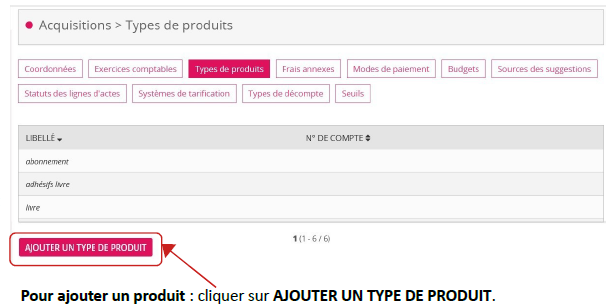
:::info
**Coordonnées – Types de produits – Frais annexes** sont établis une fois pour toutes, ils restent valides quel que soit l’exercice comptable.
:::
### d. Créer un exercice comptable
Un exercice comptable doit être créé chaque année. Attention il doit être établi sur l’année civile et non sur l’année scolaire.
1. Cliquer sur **AJOUTER UN EXERCICE COMPTABLE**
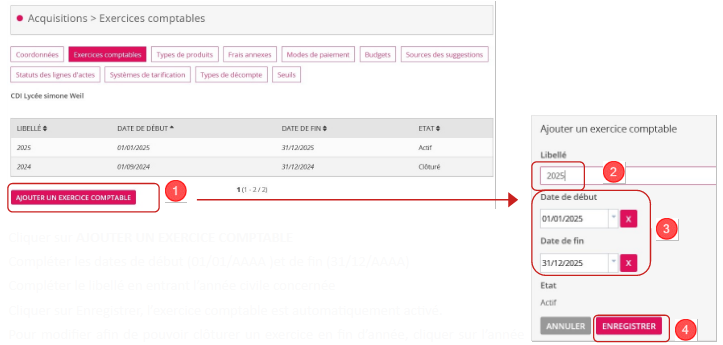
2. Compléter le libellé en entrant l’année civile concernée
3. Compléter les dates de début (01/01/AAAA )et de fin (31/12/AAAA)
4. Cliquer sur Enregistrer, l’exercice comptable est automatiquement activé.
5. Pour modifier et ainsi pouvoir clôturer un exercice en fin d’année, cliquer sur l’année concernée.
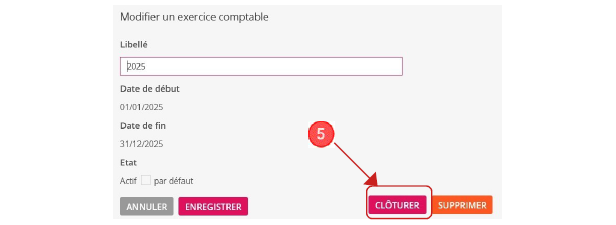
:::info
**Attention** il n’est pas possible de réactiver un exercice qui a été clôturé. La clôture de l’exercice comptable doit toujours se faire après avoir clôturer le budget correspondant à cet exercice.
:::
### e. Créer un budget
Comme pour l’exercice comptable, il faut créer un budget par année civile.
1. Cliquer sur **AJOUTER UN BUDGET**
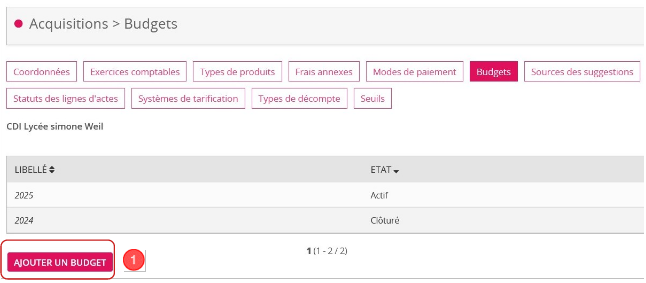
2. **Libellé**. Donnez le même nom que celui de l’exercice comptable auquel il est associé.
3. **Affectation**. En fonction de votre gestion, cocher soit par rubrique, soit globale :
• Si vous cochez globale, la case du montant devient active, indiquer le montant .
• Si vous cochez par rubrique, cela vous permettra de faire une répartition par ligne budgétaire (abonnement /livres, disciplines…). Dans ce cas le montant sera à indiquer pour chaque ligne budgétaire.
4. **ENREGISTRER**
Si la case **Affectation par rubrique** a été cochée, vous allez pouvoir ajouter toutes vos rubriques, en cliquant sur :
5. **AJOUTER UNE RUBRIQUE**
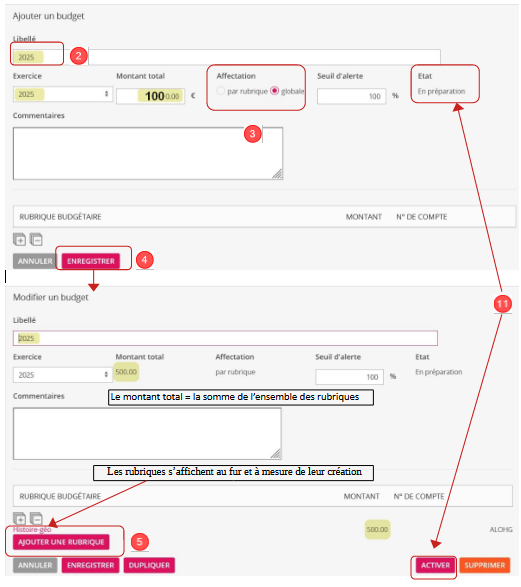
6. **Libellé**, donner un nom
7. Renseigner le **montant**
8. Indiquer le **n°de compte** (ligne budgétaire)
9. **Autorisations d’accès**. Cocher les utilisateurs qui peuvent avoir accès aux commandes.
:::info
Attention quand vous travaillez à plusieurs et que de nouvelles personnes sont nommées, ne pas oublier de leur donner les droits pour qu’elles puissent enregistrer des commandes.
:::
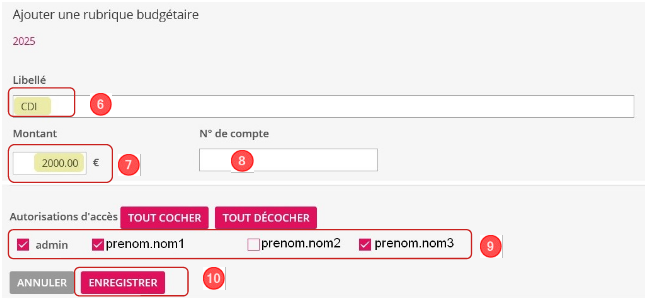
10. Enregistrer chaque rubrique
11. Quand votre budget est prêt, cliquer sur **ACTIVER**. Tant que ce n’est pas fait, Etat reste en préparation.
:::info
**Dupliquer** : Un budget peut être dupliqué d'une année sur l'autre. A utiliser surtout si votre budget est réparti par rubriques, car dans ce cas vous n’avez pas besoin de tout recréer chaque année, vous n'avez plus qu'à remettre à jour les montants correspondant à chaque rubrique (ou ligne budgétaire).
:::

:::info
**Attention**, **il n’est pas possible de réactiver un budget qui a été clôturé**. Avant de clôturer un budget, vérifiez bien que toutes vos commandes sont soldées, et les factures payées.
Une fois votre budget clôturé, vous pourrez clôturer l’exercice comptable correspondant.
:::
## 2- Paramétrage dans Acquistions
Pour chaque commande, un fournisseur doit être indiqué. Il est judicieux de créer la liste des fournisseurs qui vous font des remises, notamment les librairies avec qui vous avez l’habitude de travailler, avant de créer votre 1ère commande. Celle liste pourra être mise à jour au fur et à mesure de vos commandes.
1. Cliquer sur Fournisseurs > Ajouter un fournisseur.
2. Il est important de sélectionner votre établissement au préalable.
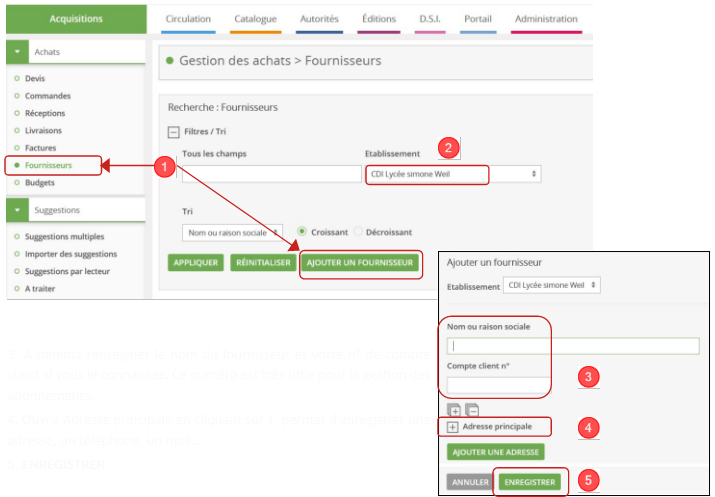
3. A minima renseigner le **nom du fournisseur** et votre **n° de compte client** si vous le connaissez. Ce numéro est très utile pour la gestion des abonnements.
4. Ouvrir **Adresse principale** en cliquant sur +, permet d’enregistrer une adresse, un téléphone, un mail…
5. **ENREGISTRER**
Pour chaque fournisseur créé, il est possible d’associer des remises, telle que la remise de 9 % faite généralement par les libraires pour l’achat de livres.
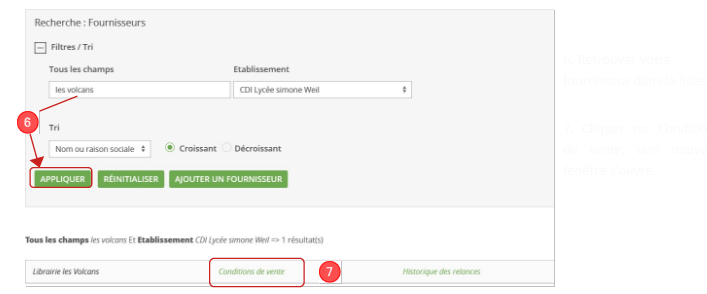
6. Retrouver votre fournisseur dans la liste.
7. Cliquer sur **Conditions de vente**, une nouvelle fenêtre s’ouvre.
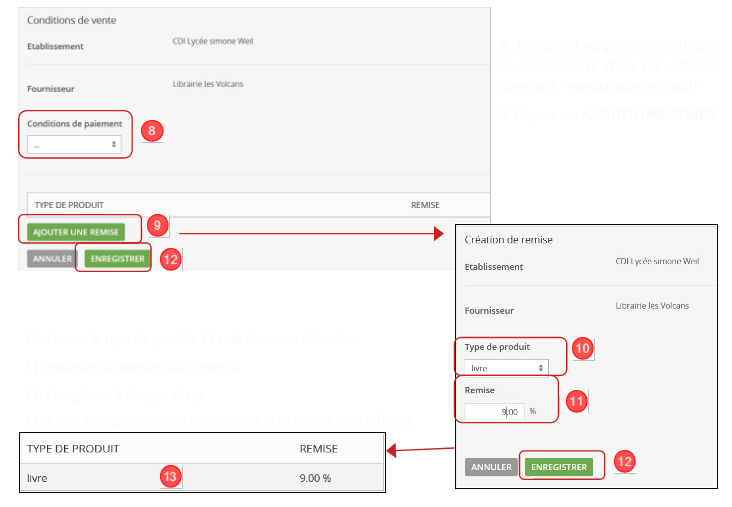
8. Possible d’indiquer les conditions de paiement (2 choix par défaut : comptant - mandat administratif)
9. Cliquer sur **AJOUTER UNE REMISE**
10. Choisir le **type de produit** à l’aide du menu déroulant
11. Indiquer le **montant** de la remise
12. **Enregistrer** à chaque étape
13. Après enregistrement, type de produit et remise sont affichés
:::success
**Tout est prêt pour effectuer votre première commande**.
:::
:::warning
**Télécharger le tutoriel pdf**
* ## [Paramétrer le module Acquisitions](https://nuage09.apps.education.fr/index.php/s/tm53QctaWR3yPye)
:::